Mündəricat
Yeniləmələr Windows 10-dan istifadənin əsas xüsusiyyətidir və Microsoft təcrübənizi optimal saxlamaq üçün müntəzəm olaraq yenilərini buraxır.

Windows-un avtomatik yeniləməsinə icazə verməyin müsbət və mənfi cəhətləri var. Windows 10-da avtomatik yeniləmələrin necə dayandırılacağını sizə göstərəcək və nəyin və nə vaxt quraşdırılacağına daha çox nəzarət edəcək bir neçə metodu təsvir etməzdən əvvəl bunlardan bəzilərini nəzərdən keçirəcəyik.
Yeniləmələri dayandırmalı və ya icazə verməliyəm. ?
Windows-un tez-tez yeni yeniləmələr buraxmasının bir sıra üstünlükləri var.
- Bu, ən yeni proqram təminatı və Windows-a əlavələr ilə sizi cari saxlamaqla kompüterinizdə ən yaxşı təcrübə təqdim etmək üçündür. 10.
- O, sizi ən son təhlükəsizlik yamaları ilə təmin edir. Windows 10-un köhnə versiyasının işlək vəziyyətdə olması kompüterinizi təhlükəsizlik istismarlarına qarşı həssas edə bilər.
- Avtomatik olaraq yeniləməklə, Windows 10 sizə daim yeniləmələri yoxlamaq əvəzinə kompüterinizi nə üçün istifadə etmək istədiyinizə diqqət yetirməyə imkan verir. quraşdırın.
Lakin Windows 10-un avtomatik yeniləmələrinin bir neçə mənfi cəhətləri var.
- Ən çox görünən və qarşılaşdığınız ilk problem bu yeniləmələrin tez-tez yöndəmsiz vaxtıdır. . Heç kim müdaxilə etməyi xoşlamır. Əgər mühüm Skype zəngi edirsinizsə və ya layihə üzərində işləyirsinizsə, bu, başa düşülən şəkildə kədərlənəcəksiniz.
- Bəzi yeniləmələr performansla bağlı problemlərə səbəb olur. Səhvlər, zəif performans və həll olunmamış təhlükəsizlik problemləri bildirildibəzi yeniləmələrdən sonra istifadəçilər tərəfindən. Buna əlavə etmək üçün, ola bilər ki, siz Windows-un xüsusi versiyasını tələb edən proqram təminatından istifadə edirsiniz və yeniləmələr onların düzgün işləməsinə mane ola bilər.
Windows 10-da avtomatik yeniləmələri dayandırmağın 5 yolu
Unutmayın ki, aşağıdakı üsullar təhlükəsizlik yeniləmələrini deyil, sürücü və proqram yeniləmələrini bloklayacaq. Windows istismarların qarşısını almaq üçün təhlükəsizlik yeniləmələrini təkan verməyə davam edəcək.
1. Windows Yeniləmə Tətbiqini deaktiv edin
Windows axtarışından istifadə edərək bir neçə düyməyə basmaqla Windows avtomatik yeniləmələrini deaktiv edə bilərsiniz.
Addım 1 : Axtarış panelinin görünməsi üçün Windows + R düymələrini basın. services.msc yazın və enter düyməsini basın.

Addım 2 : Xidmətlər açıldıqdan sonra Windows Yeniləmələri tapmaq üçün aşağı diyirləyin . Sağ klikləyin və Dayandır seçin.
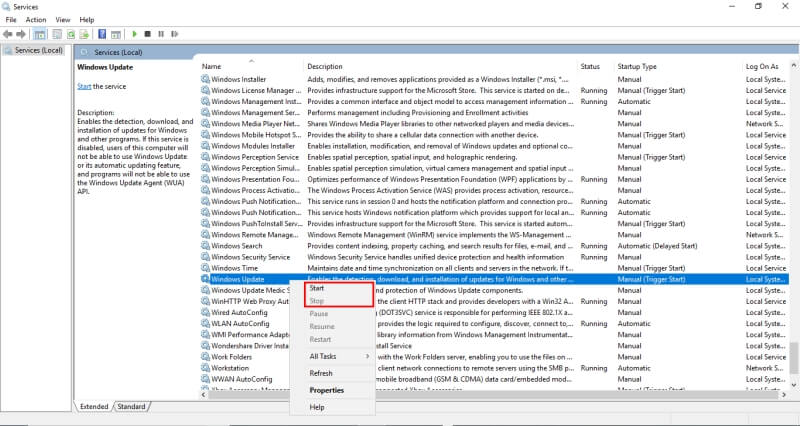
2. İnternet Bağlantınızı Ölçülüyə dəyişin
Bağlantınızı ölçülən cihaza dəyişsəniz birincisi, Windows yalnız prioritet yeniləmələri göndərəcək. Ölçülü bağlantı məlumat məhdudiyyəti olan bir əlaqədir. Ethernet istifadə edirsinizsə və internet istifadənizi poza bilərsə, bu üsul işləməyəcək.
Addım 1 : Windows Axtarış panelində Parametrləri tapın və onu açın.

Addım 2 : Şəbəkə & İnternet .
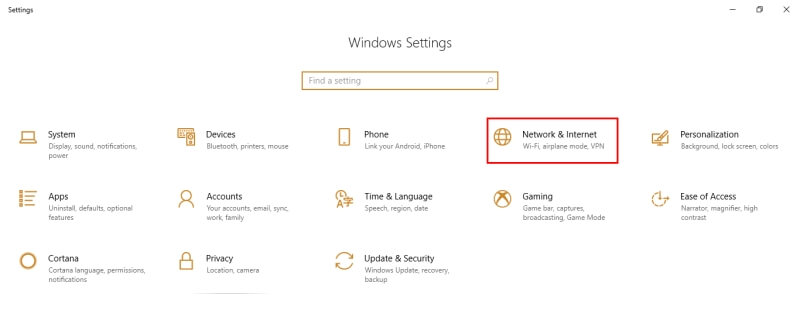
Addım 3 : Bağlantı Xüsusiyyətlərini Dəyişdirin üzərinə klikləyin.

Addım 4 : Aşağı diyirləyin və Ölçülü seçinBağlantı .

3. Qrup Siyasəti Redaktorundan istifadə edin
Windows-un Təhsil, Pro və ya Enterprise Edition istifadə edənlər üçün qrup siyasəti adlı başqa alət mövcuddur avtomatik quraşdırmadan yeniləmə mövcud olduqda sizə bildiriş göndərəcək redaktor.
- Addım 1: Çalıştır dialoqunu əldə etmək üçün Windows + R klikləyin. gpedit.msc daxil edin
- Addım 2: Kompüter Konfiqurasiyası altında Windows Yeniləmə -ü tapın.
- Addım 3: Dəyişin “Avtomatik Yeniləmələri Konfiqurasiya et” parametrini Endirmə üçün bildirin və Quraşdırılması üçün bildirin .
- Addım 4: Windows Axtarış paneli vasitəsilə Parametrləri açın. Yeniləmələr & Təhlükəsizlik . Windows Yeniləmələri seçin.
- Addım 5: Yeniləmələri Yoxlayın üzərinə klikləyin.
- Addım 6: Kompüterinizi yenidən başladın. Yeni parametrlər tətbiq olunacaq.
4. Registri redaktə edin
Son seçim reyestri redaktə etməkdir. Bu, cəhd etdiyiniz son üsul olmalıdır, çünki səhv edilərsə, böyük problemlər yarada bilər. Bunu etməzdən əvvəl məlumatlarınızın ehtiyat nüsxəsini çıxardığınızdan əmin olun.
Addım 1: Windows + R düyməsini basın. Sonra açılan dialoqda regedit yazın.
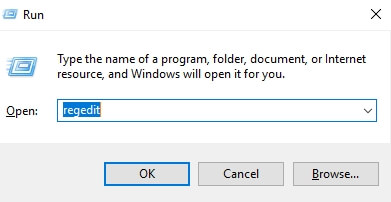
Addım 2: Aşağıdakı yolu klikləyin: HKEY_LOCAL_MACHINE → SOFTWARE → Siyasətlər → Microsoft → Windows .
Addım 3: Windows üzərinə sağ klikləyin, Yeni seçin , sonra seçin Açar .

Addım 4: Yeni Açarı adlandırın WindowsUpdate , Enter düyməsini basın, sonra yeni düyməni sağ klikləyin, Yeni<14 seçin>, sonra Açar seçin.
Addım 5: Bu Açarı AU adlandırın və Enter düyməsini basın. Yeni düyməni sağ klikləyin, Yeni seçin, sonra DWORD (32-bit) Dəyəri üzərinə klikləyin.
Addım 6: Yeni açarı adlandırın AUOptions və Enter düyməsini basın. Yeni açarı iki dəfə klikləyin və dəyəri 2 olaraq “Endirmə üçün bildirin və Quraşdırılması üçün bildirin” olaraq dəyişdirin. OK düyməsini vurduqdan sonra reyestri bağlayın.
5. Aləti Göstər/Gizlət
Windows-un artıq sildiyiniz yeniləmələri yenidən quraşdırmasını əngəlləmək üçün Siz Göstər/Gizlət Alətindən istifadə edə bilərsiniz. Nəzərə alın ki, bu, Windows-un yeniləmələri quraşdırmasına mane olmayacaq, yalnız siz onları sildikdən sonra onları yenidən quraşdıra bilməyəcək.
Addım 1: Aləti bu linkdən endirin. Dialoq sizə müraciət etdikdə Açıq üzərinə klikləyin. Endirməni tamamlamaq üçün prosesi izləyin.
Addım 2: Aləti açın. Gizlətmək istədiyiniz müvafiq yeniləmələri seçin, Növbəti üzərinə klikləyin və müvafiq sürücüləri gizlətmək üçün alətdəki təlimatlara əməl edin.
Yekun fikirlər
İş zamanı kəsildiyinizdən asılı olmayaraq vacib bir iş üçün Windows-un xüsusi versiyasını tələb edən proqram təminatından istifadə edin və ya sadəcə olaraq Windows-un sizin dediyiniz olmadan yenilənməsini istəmirsinizsə, yuxarıdakı üsullar vaxta daha çox nəzarət edəcəyinizi bilməklə sizə rahatlıq tapmağa kömək edəcək. SizinWindows 10 yeniləmələri, yenilənən drayverlər və ya Windows ümumiyyətlə yenilənirsə.
Beləliklə, zəhlətökən Windows 10 avtomatik yeniləmələrini dayandırmaq üçün hansı üsul sizin üçün ən yaxşı nəticə verdi? Aşağıda şərh yazın və bizə bildirin.

